[카톡] 사업자 비즈니스 계정 채널_카카오톡 플러스 친구 만드는 법 (듀얼 카카오톡, pc, 모바일 앱 가입 가능)
요즘은 다들 채팅으로 상담을 많이 한다 자영업자도 많아져서 카카오톡 비즈니스 계정이 따로 있는데 그게 ‘카카오톡 플러스 친구’라는 원래 카카오톡을 하나 더 만들려면 전화번호가 2개 필요한데 비즈니스 계정은 본인 카카오톡으로 가능, 나 같은 경우는 보통 수제 케이크 가게? 같은곳에서 주문상담할때 자주 사용해본것 같아서 케익으로 먹거나 검색해본다.
이렇게 [카카오톡-검색-해당 비즈니스 채널]에 들어가서 원하는 곳을 업체에 채팅했던 기억이 난다@상단의 사진은 그냥 어디든 들어가 본다 이러한 비즈니스 채팅 계정을 만드는 방법을 살펴보면 01 PC 카카오톡 플러스 친구 가입하기 02 새로운 채널 만들기 03 프로필 설정 방법 04 “카카오톡 채널 관리자” 가입 가능 + 채팅 관리자
![]()
PC. 모바일 앱 가입 둘 다 있는데 모바일 앱을 다운받는 게 더 편해 보이는 나는 우선 PC 버전으로 설명할게!모바일도 절차는 비슷하다고 생각한다. 01 PC 카카오톡 플러스 친구 가입하다

네이버 플러스친구 찾기 – 사이트 들어가기 https://accounts.kakao.com/login?continue=https ://business.kakao.com/dashboard/ ?sid%3Dpfr
카카오 계정 로그인 여기를 클릭하여 링크를 확인하세요.accounts.kakao.com

바로 여기 링크 들어가도 돼

그 페이지 맨 오른쪽으로 들어가서 [로그인] 을 클릭합니다.
카카오톡으로 로그인하면 되는 본인의 카카오톡 이메일&비밀번호로 로그인하는 PC카카오톡 로그인시 그 정보로 로그인하면 된다 혹시 아디/비밀번호가 기억나지 않는가? PC로 로그인하지 않고 앱으로 등록하려면 앱을 다운받아 등록하는 것이 빠를 것 같습니다.

동의하여 진행하다

아마 본인의 내용이 나올 거예요.여긴 본인 내용인지 확인하고 완료 누를 필요 없어!
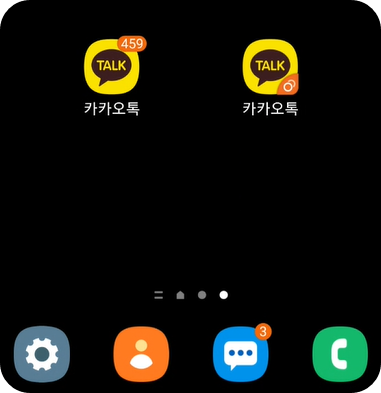
일단 플러스친구 가입 완료! 02 새로운 채널 만들기

이제 레알 나의 비지니스 채널을 만들어볼게!!

로그인 후 우측 상단에 [내 비즈니스] 클릭여기는 그냥 설명란, 어떤 것에 뭔가를 열면 된다는 내용이다. 아래로 내리면 어카운트 만들기 기계가 있어! 보통 [새로운 채널 만들기] 하는 것 같아!새로운 채널 만들기에 고고밑으로 드레그해서 내리면 여러가지 만들 수 있는데 그중에서 채널만들기 클릭이렇게 쓰는 칸이 나오는데 거기서 필수 입력해야 할 것은 세 가지가 되는 왼쪽 내용을 쓰면 오른쪽 칸에 미리보기로 내용이 달라지는 것을 알 수 있다. 채널명/검색용ID/카테고리설정이렇게 쓰는 칸이 나오는데 거기서 필수 입력해야 할 것은 세 가지가 되는 왼쪽 내용을 쓰면 오른쪽 칸에 미리보기로 내용이 달라지는 것을 알 수 있다. 채널명/검색용ID/카테고리설정@검색용 ID참고로 검색용 ID는 변경할 수 없으므로 신중하게 생각하고 입력한다!!한글/영어 소문자/숫자 조합으로 가능하다참고로 검색용 ID는 변경할 수 없으므로 신중하게 생각하고 입력한다!!한글/영어 소문자/숫자 조합으로 가능하다참고로 검색용 ID는 변경할 수 없으므로 신중하게 생각하고 입력한다!!한글/영어 소문자/숫자 조합으로 가능하다나의 이름/소개글/프로필사진의 내용을 확인하고 개설합니다.클릭합니다이처럼 채널 완성 카카오톡 검색에는 채널 개설 2~3일 후 노출될 것으로 알려졌다. 03 프로필 설정방법참고로 처음에는 ‘비공개’로 개설되어 있다.모든 것에 공개하고 사용을 시작하려면 ON으로 변경해야 한다왼쪽 [대시보드]로 들어가서 드레그를 조금 낮추면 [프로필설정]하는게 보입니다 전체를 공개해야 검색 및 채널공개가 가능하다 04 ‘카카오톡 채널관리자’ 가입가능+채팅관리그러면 채널에 오는 채팅은 어떻게 받나?새로운 앱을 다운로드해야 한다 모바일 앱 다운로드 고카톡 채널 관리자 앱 다운로드그러면 채널에 오는 채팅은 어떻게 받나?새로운 앱을 다운로드해야 한다 모바일 앱 다운로드 고카톡 채널 관리자 앱 다운로드카카오채널관리자앱을다운로드해준다만약 PC에 가입하지 않았다면 앱으로도 만들 수 있어!! 카톡으로 시작하는걸로 들어가서 로그인해! [새로운 채널 만들기]로 만들면 돼! PC버전보다 카카오톡 앱을 통해 로그인을 바로 하면 더 빨리 되는 느낌 연락온 채팅 확인 방법만약 PC에 가입하지 않았다면 앱으로도 만들 수 있어!! 카톡으로 시작하는걸로 들어가서 로그인해! [새로운 채널 만들기]로 만들면 돼! PC버전보다 카카오톡 앱을 통해 로그인을 바로 하면 더 빨리 되는 느낌 연락온 채팅 확인 방법채널을 만든 후에는 이렇게 글+채팅을 확인할 수 있다! 그리고 통계를 통해 친구수/친구추가수/채팅요청수 확인 가능! 카카오톡 채널 링크 표시 방법채널을 만든 후에는 이렇게 글+채팅을 확인할 수 있다! 그리고 통계를 통해 친구수/친구추가수/채팅요청수 확인 가능! 카카오톡 채널 링크 표시 방법카톡링크는 관리 들어가면 카톡링크 있어!본인 인스타그램이나 블로그 등 카카오톡 링크를 복사해 걸어두면 바로 친구 추가가 가능할 것이다. 관리자추가내 채널 – 관리 – 관리자 목록 – 추가 채널 카카오톡에 관리자를 다른 카톡을 추가해서 같이 관리할 수 있도록! 형식은 카카오톡 가입시 사용한 이메일로 가능할 것 같다. PC카카오톡 가능여부그리고 일단 일반 카카오톡처럼 PC카카오톡은 따로 없고 처음 들어간 홈페이지 사이트(카카오톡 채널관리자센터)에 로그인해서 카카오톡 채팅이 가능한 것 같다(인터넷 홈페이지 상에서) 나는 그냥 만들어봤는데 아직 검색이 안 되는 것 같다.검색은 2~3일 기다려야 한다니까 한번 기다려볼게!며칠 후 정말 검색했더니 나왔다.


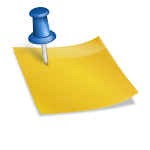
![[용인 사암 카페] 사암그레이커피 | 브런치도 디저트도 맛있고 통창뷰도 끝내주는 나만 알고싶은 맛집 | 내돈내산 [용인 사암 카페] 사암그레이커피 | 브런치도 디저트도 맛있고 통창뷰도 끝내주는 나만 알고싶은 맛집 | 내돈내산](https://ak-d.tripcdn.com/images/1i62a2215bvyx7pepD556.jpg?proc=source/trip)